Connexion à distance à Oracle ILOM (Web)
Vous devez connaître l'adresse IP ou le nom d'hôte du processeur de service (SP) pour vous connecter à distance à Oracle ILOM. Si vous ne connaissez pas l'adresse IP du SP, reportez-vous à la section Consultation ou modification des paramètres réseau du processeur de service.
Remarque - Pour permettre une première connexion et un premier accès à Oracle ILOM, un compte Administrateur par défaut et son mot de passe sont fournis avec le système. Pour constituer un environnement sécurisé, vous devez modifier le mot de passe par défaut (changeme) pour le compte Administrateur par défaut (root) après votre première connexion à Oracle ILOM. Si ce compte Administrateur par défaut a été modifié entre-temps, contactez votre administrateur système pour obtenir un compte utilisateur Oracle ILOM disposant de privilèges d'administrateur.
Pour améliorer les temps de réponse, désactivez le serveur proxy du navigateur Web (s'il est activé).
-
Connectez le port de gestion du serveur au réseau.
Par défaut, le port de gestion du serveur est le port NET MGT. Vous avez néanmoins la possibilité d'activer la gestion sideband sur l'un des autres ports NET du serveur.
Pour plus d'informations sur le câblage du serveur pour une connexion réseau, reportez-vous à la section Connexion des câbles de données. Pour plus d'informations sur l'activation de la gestion sideband, reportez-vous à la section Consultation ou modification des paramètres réseau du processeur de service.
-
Ouvrez un navigateur Web.
Pour obtenir la liste des navigateurs Web pris en charge par Oracle ILOM, reportez-vous au Guide de l'administrateur sur la configuration et la maintenance d'Oracle ILOM, microprogramme version 3.2.x.
-
Dans la barre d'adresse du navigateur Web, saisissez l'adresse IP ou le nom d'hôte du processeur de service (SP) et appuyez sur Entrée.
Par exemple : https://198.51.100.26
La page de connexion de l'interface Web d'Oracle ILOM s'affiche.
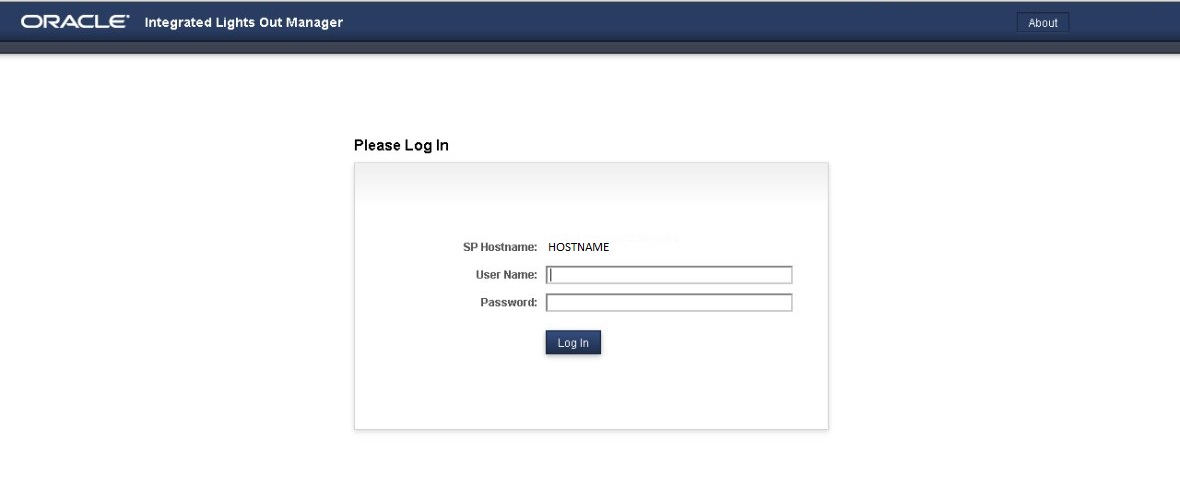
- Saisissez votre nom d'utilisateur et votre mot de passe.
-
Cliquez sur Log In.
La page System Information -> Summary Information s'affiche.
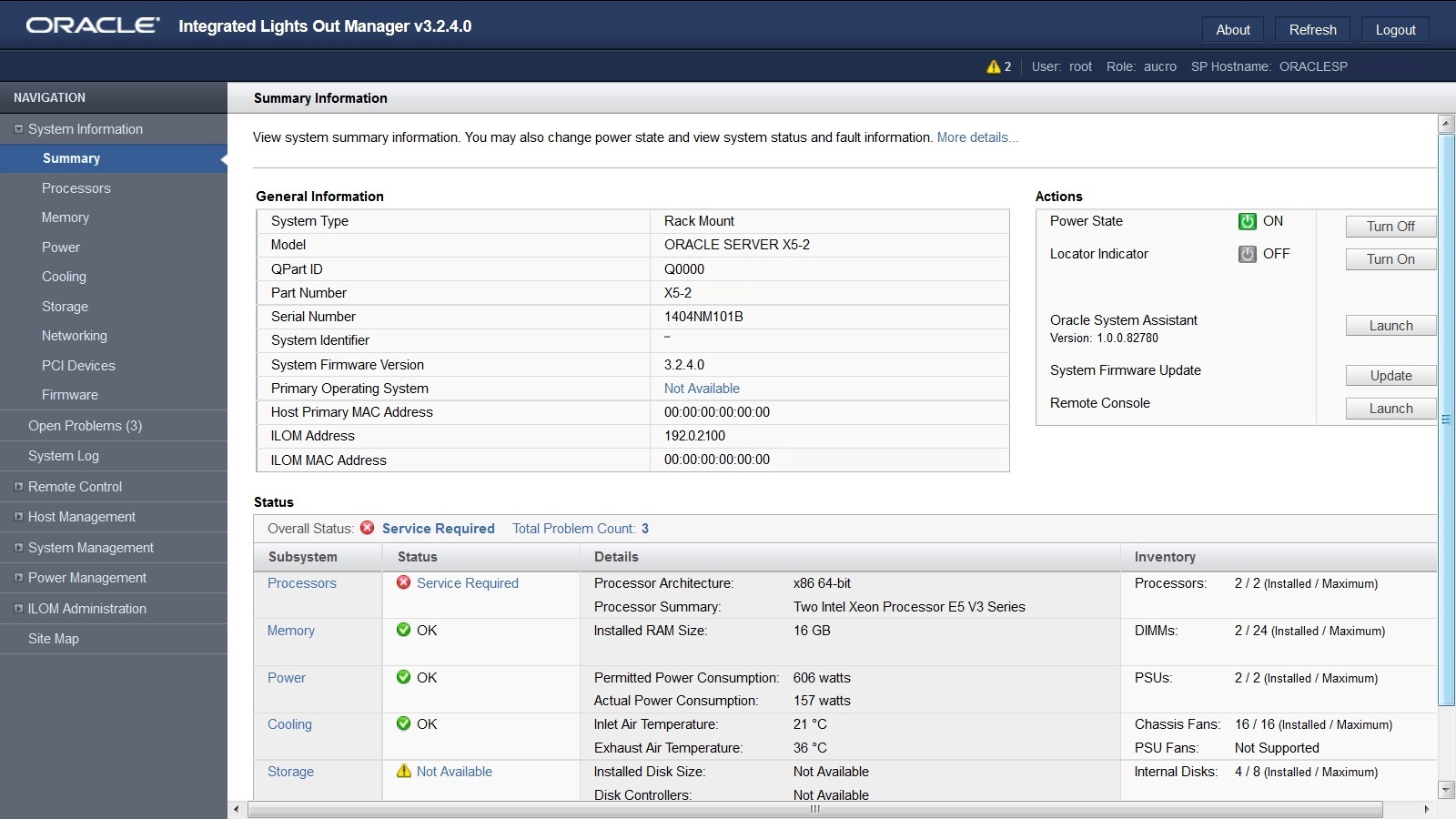
Vous êtes à présent connecté à Oracle ILOM. Pour plus d'informations sur l'utilisation d'Oracle ILOM, reportez-vous à la bibliothèque de documentation d'Oracle Integrated Lights Out Manager (ILOM) 3.2 à l'adresse http://www.oracle.com/goto/ILOM/docs.